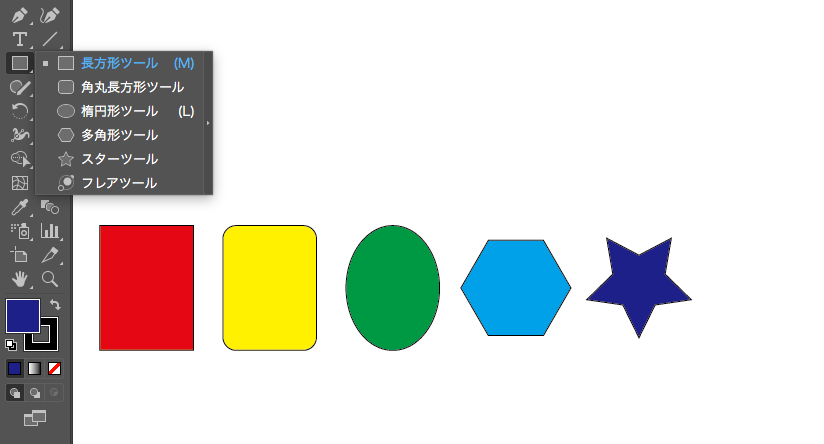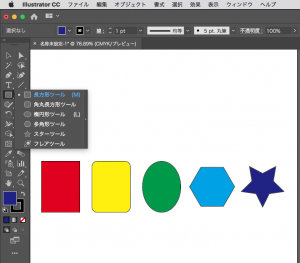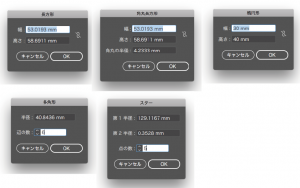基本の図形はツールで描く
Illustratorでは、「アンカーポイント」と呼ばれる“点”と、それらをつなぐ「パス」すなわち“線”で構成されたさまざまな「オブジェクト」を形づくりながら作画を進めていきます。
なお、アンカーポイントは単独では意味をなさないため、2つ以上のアンカーポイントとそれらをつなぐパスがオブジェクトの最小単位となり、これらが寄り集まってさまざまなオブジェクトを描き出していきます。
パスを作成するには、ペンツールやブラシツール、直線ツールなどを用います。
また、ツールバーには特定のオブジェクトを描くために用意されたツールがあり、それぞれ「長方形」、「角丸長方形」、「楕円形」、「多角形」、「スター」を作成することができます。
いずれのツールもアートボード上をドラッグしながら好みの大きさに図形を描く方法と、クリックでツールオプションウインドウを呼び出して任意の数値を指定して描く方法とがあります。
正方形および正円は、幅と高さの数値が等しい長方形および楕円です。ドラッグして描く際には、Shiftキーと組み合わせで描きます。
多角形およびスターツールでは、辺の数を3〜1000の任意の数に指定できるほか、ドラッグ中に上下の矢印キーを押すことで辺の数を増減させることができます。
なお、一番下にある「フレアツール」は、明るい光源をカメラ撮影した際に起こるレンズフレアの現象をシミュレートするもので、他の5つのツールとはかなり用途が異なるツールです。